Hem > Utskrift > Skriva ut med Brother iPrint&Scan (Windows/Mac) > Skriv ut ett färg-dokument i gråskala med Brother iPrint&Scan (Windows/Mac)
Skriv ut ett färg-dokument i gråskala med Brother iPrint&Scan (Windows/Mac)
I läget Gråskala är utskriftshastigheten kortare än i färgläget. Om dokumentet innehåller färg och du väljer läget Gråskala, skrivs dokumentet ut med 256 nivåer av gråskala.
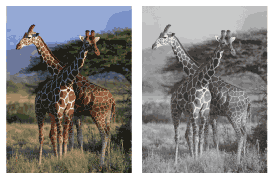
- Starta Brother iPrint&Scan.
- Windows
Starta
 (Brother iPrint&Scan).
(Brother iPrint&Scan). - Mac
I menyfältet Finder klickar du på . Dubbelklicka sedan på iPrint&Scan-ikonen.
Brother iPrint&Scan-skärmen visas. - Om Brother-maskinen inte är vald klickar du på knappen Välj din maskin och väljer sedan modellnamnet i listan. Klicka på OK.
- Klicka på Skriv ut.
- Gör något av följande:
- Windows
Klicka på Foto eller Dokument.
- Mac
Klicka på Foto eller PDF.
- Välj den fil som du vill skriva ut och gör sedan något av följande:
- Windows
Klicka på Nästa.
- Mac
Klicka på Öppna.
 När du skriver ut dokument med många sidor kan du även välja de sidor som du vill skriva ut.
När du skriver ut dokument med många sidor kan du även välja de sidor som du vill skriva ut. - Klicka på listrutan Färg / Mono och välj sedan alternativet Mono.
- Ändra vid behov andra skrivarinställningar.
- Klicka på Skriv ut.
Var den här sidan till din hjälp?



